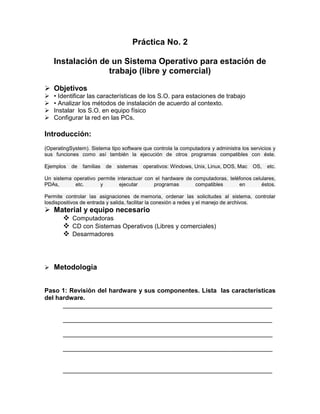
Practica 2
- 1. Práctica No. 2 Instalación de un Sistema Operativo para estación de trabajo (libre y comercial) Objetivos • Identificar las características de los S.O. para estaciones de trabajo • Analizar los métodos de instalación de acuerdo al contexto. Instalar los S.O. en equipo físico Configurar la red en las PCs. Introducción: (OperatingSystem). Sistema tipo software que controla la computadora y administra los servicios y sus funciones como así también la ejecución de otros programas compatibles con éste. Ejemplos de familias de sistemas operativos: Windows, Unix, Linux, DOS, Mac OS, etc. Un sistema operativo permite interactuar con el hardware de computadoras, teléfonos celulares, PDAs, etc. y ejecutar programas compatibles en éstos. Permite controlar las asignaciones de memoria, ordenar las solicitudes al sistema, controlar losdispositivos de entrada y salida, facilitar la conexión a redes y el manejo de archivos. Material y equipo necesario Computadoras CD con Sistemas Operativos (Libres y comerciales) Desarmadores Metodología Paso 1: Revisión del hardware y sus componentes. Lista las características del hardware. ____________________________________________________________ ____________________________________________________________ ____________________________________________________________ ____________________________________________________________ ____________________________________________________________
- 2. ____________________________________________________________ ___________________________________________________________ ____________________________________________________________ ____________________________________________________________ ____________________________________________________________ Paso 2: Iniciar la instalación del S.O. Llevar una bitácora de la información que solicita la instalación. a. Agregar las fotos o dibujos necesarios de la instalación. ____________________________________________________________ ____________________________________________________________ ____________________________________________________________ b. Lista los pasos a seguir para la configuración. ____________________________________________________________ ____________________________________________________________ ____________________________________________________________ ____________________________________________________________ ____________________________________________________________ Paso 3: Instalar el software de aplicación que requiera. a. Especifique que tipo de software se instalo y anota los pasos de instalación de cada uno._______________________________________________________ ____ ___________________________________________________________ Paso 4: Revisión de los dispositivos reconocidos. a. Especifique las características físicas de cada uno de los dispositivos.
- 3. ___________________________________________________________ ___________________________________________________________ ___________________________________________________________ __________________________________________________________ Paso 5: Configuración de los dispositivos no reconocidos por el S.O. a. Lista los pasos a seguir en la instalación de cada uno de los dispositivos no reconocidos. Paso 6: Configuración de una red punto a punto de todas las computadoras. a. Describe paso a paso el proceso de configuración de la red. Paso 7: Reflexión a. Porque es importante conocer el hardaware y el software a instalar y/o configurar. ___________________________________________________________ ___________________________________________________________ ___________________________________________________________ ___________________________________________________________ Sugerencias didácticas Trabajo en equipo de 5 (instalaran 2 equipos, uno con software libre y otro comercial) Consultar si lo desea en la red de internet Resultados Explicar a detalle y anexe figuras que ilustren los resultados obtenidos (anexar)
- 4. Bibliografía utilizada Conclusiones Nombre de los alumnos ____________________________________ ________________________________________________________ Firma, fecha y observaciones del profesor ______________________ PRIMERAMENTE nos prestaron dos equipos, algo antiguos y por eso es importante revisar el hardware y requerimientos del sistema que fueramos a isntalar. COMPUTADORA 1. Contaba con S.O. Windows xp 20 Gb de disco duro Procesador Intel, Pentium 4, 2.4 Gh
- 5. Ram de 384 Mb Monitor marca Samsung Teclado Compac y mouse COMPUTADORA 2 Sistema Operativo: Windows 2000 Profesional Pentium III Velocidad del Procesador: 667/133 Mhz Memoria del Sistema 128MB Tipo de Memoria PC700 Rimm No CC Soporte de Audio: habilitado Unidad de Disquet A: 360KB 5.25 Pulgadas Unidad de CD-ROM: Activada
- 6. Paso 2: Iniciar la instalación del S.O. Llevar una bitácora de la información que solicita la instalación. Teníamos que instalar un S.O. comercial y un libre: Windows 7 Linux Se arranqo el sistema… Windows 7. Los instalamos en la computadora 1 Aquí fuimos configurando, ya cada una de las particiones y formateando para Instalar, solo dejamos 1
- 7. Se inició la instalación del Sistema PODEMOS VER COMO YA SE INSTALO EL SISTEMA COMPUTADORA 2* En la segunda computadora instalamos Linux Ubuntu.
- 8. Aquí vemos como ya se instalo. Paso 3: Instalar el software de aplicación que requiera. Para esta parte de la práctica, se decidió instalar Graphmatica, un programa muy utilizado para la graficación de ecuaciones de cualquier tipo. Se isntalo desde una memoria…. Y abrimos el programa
- 9. Paso 4: Revisión de los dispositivos reconocidos. Especifique las características físicas de cada uno de los dispositivos Disk Drives: Es la unidad que nos permite almacenar nuestra información digitalmente, se compone de uno o más discos giratorios (a menudo denominados como platos) recubiertos con un material magnético y con cabezas magnéticas que escriben y leen datos en la superficie de ellos. DisplayAdapters: esta tarjeta genera las señales electrónicas requeridas por el monitor. También se le denomina “Tarjeta de video” o “Tarjeta gráfica”, determina la resolución máxima, la frecuencia de actualización y el número de colores que se pueden mostrar y que el monitor también debe ser capaz de soportar. Floppy Disk Drives: La disquetera es el dispositivo o unidad lectora/grabadora de disquetes y ayuda a introducirlo para guardar la información. Keyboards: es una maquina de escribir que es el principal dispositivo de entrada para ordenadores. Paso 5: Configuración de los dispositivos no reconocidos por el S.O. Gracias a Dios, no tuvimos problemas con ningun dispositivo, ya que reconocio todo, para checarlo nos metimos a Administrador de dispositivos, en caso de que fallara tendiramos que reinstalar o instalar tambien en esta opcion.
- 10. Paso 6: Configuración de una red punto a punto de todas las computadoras. Primero configuramos el Nombre de Grupo que sea igual en Ubuntu y Windows, escogimos: WINLINUX. Y el nombre de la PC es: Mahonri-PC Configuración IP Estatica en Windows: Con Ubuntu al centro de software de Ubuntu y buscamos “Samba” y descargaremos el programa y su paqueteria.
- 11. Y tambien tenemos la paquetería Empezamos con la configuración del grupo de trabajo que deberá llamarse igual Podemos configurar el modo de autentificación, en nuestro caso seleccionamos por usuario. introducimos el comando if config que permite configurar o desplegar numerosos parámetros de las interfaces de redes.
- 12. Comprobamos mandando un PING, o una conexión de Red Exitosa. Configuramos los usuarios de Samba, seleccionamos el usuario que estamos utilizando y seleccionamos modificar usuario En Samba agregamos la carpeta y le damos los permisos para compartir:
- 13. Para Compartir una carpeta damos click derecho en la carpeta, seleccionamos propiedades, y seleccionamos la pestaña de compartir. Checamos si detecto el equipo en la Red que pertenece al Sistema Operativo Ubuntu en la ubicación Red. Accesando al equipo Ubuntu: Al intentar accesar a Ubuntu este nos pide una identificación con contraseña, introducimos el que creamos en SAMBA.
- 14. Y podemos visualizar las carpetas, documentos y recursos compartidos de la PC UBUNTU Despues de la configuración de red nos vamos a “Mi carpeta personal” donde nos dirigiremos a la seccion de red y ahi nos aparecera una carpeta de Red de windows ahi seleccionamos a la computadora que deseamos entrar. Listo accesamos a la computadora con windows. Paso 7: Reflexión a. Porque es importante conocer el hardware y el software a instalar y/o configurar. Porque muchas veces el Software que vamos a instalar necesita ciertos requisitos del Hardware para que pueda funcionar correctamente. También porque hay ciertos modelos de computadoras que no son compatibles con algún hardware. Necesitamos conocer bien las especificaciones del equipo con que contamos para así saber que software podemos instalar. Ø Sugerencias didácticas v Trabajo en equipo de 5 (instalaran 2 equipos, uno con software libre y otro comercial) v Consultar si lo desea en la red de internet
- 15. RESULTADOS: Explicar a detalle y anexe figuras que ilustren los resultados obtenidos (anexar) BIBLIOGRAFIA: CONCLUSIONES: Para poder isntalar un sistema operativo es necesario primero analizar, requerimeitos, hardware y asi mismo hacer todos los pasos con cuidado y conocer cada cosa que realicemos como las particiones y crear usuarios. Betancurt Rodriguez Caleb Chavarría Cruz Rebeca Guzman Trejo Alan Fabricio Del Rincon Alanis Mahonri Vidauri Cruz Luigi Martinez Tovar David Eugenio
